
Загубата на информация е един от аспектите, които тревожат много потребители, тъй като във всички задачи, които ежедневно изпълняваме на компютрите си, независимо от използваната операционна система, имаме деликатна и ценна информация и друг, който считаме за важен дали са файлове с изображения, аудио и т.н.
Много пъти случайно изтриваме нашите файлове и те ще останат в кошчето, докато не изтрием тяхното съдържание, стига да не го изтрием, процесът на възстановяването им ще бъде прост, но ако сме освободили кошчето, възниква въпросът, как да възстановим изтритите файлове? Е, отговорът на този въпрос е софтуерът за възстановяване на данни, който подробно анализира дисковите устройства, за да възстанови максимално наличната информация, като същевременно поддържа целостта си. Не забравяйте, че е важно да имате резервно копие, за да избегнете подобни проблеми.
Днес Solvetic ще анализира най-добрия софтуер за възстановяване на данни, който намерихме за macOS Sierra безплатно.
TestDisk

Тестовият диск е инструмент с отворен код, лицензиран от GNU v2, чрез който ще имаме възможност да сканираме дисковете си в търсене на изтрити файлове, за да започнем по-късно тяхното възстановяване. Той е един от най-добрите, за да спасим живота си при неочаквани грешки при изтриването.
Сред основните му характеристики имаме:
- Възстановява зареждащите сектори на FAT32.
- Можете да препроектирате секторите за зареждане FAT12, FAT16 и FAt32.
- Възстановете NTFS секторите от резервно копие.
- Можете да намерите суперблокове в файлови системи ext2, ext3 и ext4.
- Копирайте файлове от изтрити дялове FAT, exFAT и NTFS.
- Тя е мултисистема, тъй като може да бъде инсталирана на Windows, Mac OS, Sun OS, Linux.

В следния линк можем да изтеглим инструмента Test Disk. Това не изисква инсталация, тъй като в момента на неговото изпълнение всичко ще се извършва през терминала.
TestDisk
PhotoRec

PhotoRec е един от безплатните инструменти, които препоръчваме най-много, за да възстановим изтритите файлове със снимки или видеоклипове в macOS. Наистина е 100% безплатен и е един от най-използваните сред тези, които знаят най-много.
Поддържана файлова система
- FAT
- NTFS
- exFAT
- Файлова система Ext2 / ext3 / ext4
- HFS +
Важно е да коментираме, че PhotoRec има качеството на игнориране на файловата система, тя работи дори ако системата е повредена по време на сканиране. Препоръчваме ви да опитате да спасите изтритите снимки или видеоклипове на Mac.

PhotoRec
Съветник за възстановяване на данни за Mac Free

Разработен от една от водещите компании за възстановяване и защита на данни, Easeus, Data Recovery се превръща в мощен защитен софтуер за възстановяване на данни, като същевременно винаги поддържа целостта на информацията.
С възстановяването на данни можем да направим следното
- Извличайте информация от множество вътрешни и външни устройства, като твърди устройства, USB флашки, цифрови фотоапарати и други.
- Съвместим с macOS Sierra.
- Сигурно възстановяване на загубена информация
- Възстановяването на данни има помощна програма за защита на файлове в случай на бедствие
- Поддържа възстановяване на .raw, .epb и .mlv файлове
- Подобрения в потребителския интерфейс
- Поддържа няколко езика
При стартиране на програмата ще имаме възможността да избираме какъв вид файлове да сканираме. След като инструментът бъде дефиниран, създайте структура с възстановените данни:
$config[ads_text5] not found
Тази програма може да бъде изтеглена на следния линк:
Съветник за възстановяване на данни
Възстановяване на данни безплатно

Накрая откриваме Data Recover Free, което е приложение, което е разработено с цел цялостно, пъргаво и сигурно възстановяване на данни.
Нещо ново
- Съвместим с macOS Sierra
- Поддържа NTFS, HTF, HFSX, FAT файлова система, наред с други.
- Няма ограничение за размер на файловете за възстановяване
- Възстановяване на данни от повредени или форматирани дискове
- Безопасно и бързо
- Възстановете всички видове файлове
Първоначалният му интерфейс е интуитивен. След като определим задачата, която трябва да бъде изпълнена, ще е необходимо да изберете единицата за анализ и щракнете върху Напред, за да стартирате процеса:
$config[ads_text5] not found
Ние можем да изтеглим Data Recovery Free на следния линк:
Възстановяване на данни безплатно
Дисково бормашина

Дисковата бормашина е инструмент, който е разработен да мисли за възстановяване на данни, когато твърдия диск се е провалил и затова нямаме достъп до информацията. Благодарение на Disk Drill имаме мощен инструмент, който предлага алтернативи за управление на данни в macOS Sierra, тъй като включва помощни програми за наблюдение на състоянието на твърдия диск, почистване на macOS или търсене на дубликати.
Благодарение на дисковата бормашина можем да изпълним следните задачи в macOS Sierra:
$config[ads_text6] not found- Възстановете всички видове загубени данни в системата благодарение на усъвършенстваната си техника за анализ
- Намерете загубени данни на множество устройства като iPad, iPod, цифрови камери, устройства с Android и т.н.
- Лесно възстановяване на локализирани файлове
- Съвместим с macOS Sierra
- Можем да създаваме дискове за зареждане
- Интерфейс за практическо използване
При изпълнение на дискова тренировка ще видим следното. Там избираме единицата за възстановяване и ще бъде създадена уважаваната структура на възстановените данни:

Можем да изтеглим дисково упражнение в следния линк:
Дисково бормашина
Възстановяване на данни на Mac

Благодарение на Mac Data ще можем да възстановим изтритите файлове като музика, изображения, видеоклипове, между другото, по прост и безопасен начин. Тази безплатна програма е разработена с високи нива на алгоритми, които ще бъдат полезни, когато става въпрос за оптимално извличане на информация.
Сред неговите характеристики откриваме:
- Простота при възстановяване на изтрити файлове
- Можем да преформатираме нашите единици в macOS Sierra
- Възможно е да се извлече информация от Time Machine
- Ако някой дял се провали с Mac Data Recovery, ние можем да получим достъп до него, за да възстановим информацията
- Поддържа системни файлове HFS, exFAT, FAT, HFS +, наред с други.

Възстановяване на данни на Mac може да бъде изтеглено на следната връзка:
Възстановяване на данни на Mac
MiniTool Mac за възстановяване на лични данни

С този инструмент ще можем да възстановим няколко типа файлове в macOS Sierra, като същевременно запазим тяхната цялост и сигурност.
Този инструмент е достъпен за Windows и macOS операционни системи и ни предлага цялостно решение за процеса на възстановяване на данни.
функции
- Тя позволява да се възстановят всички видове файлове
- Съвместим с Windows 10 и macOS Sierra
- Той има разширени филтри, където можем да определим типа на файла или разширението за възстановяване
- Възстановяване на данни от грешни дялове
- Поддържа множество устройства за извършване на сканиране като USB стикове, външни устройства и т.н.
- Правилно възстановяване на файлове, отстранени от кошчето
- Гъвкаво и сигурно приложение
- Поддържа множество файлови системи
- Възможност за визуализация на файла за възстановяване
Когато изпълнявате инструмента, това ще бъде вашата среда, в която ще изберем действието, което ще се извърши. След като бъде избрана, задачата ще стартира съответния процес на възстановяване:

Можем да изтеглим безплатно това приложение в следния линк:
MiniTool Mac
Възстановяване на данни 4 за Mac

Той е класиран като един от най-добрите софтуер за възстановяване на данни за Mac OS системи благодарение на мощните си алгоритми и механизми за възстановяване на данни.
функции
- Възможност за възстановяване на данни от множество устройства като външни устройства, USB устройства, компютри и др.
- Ние можем да възстановим всички видове изтрити файлове, включително RAW изображения
- Можем да имаме визуализация на обекта, който да възстановим, за да проверим неговата цялост
- Файловете за възстановяване са класифицирани по категории, позволяващи по-добър ред на тях
- Можем да определим типа файлове за сканиране между документи, мултимедия и т.н.
- Можем да прилагаме филтри за сканиране на определени разширения
- Съвместим с macOS Sierra
- Поддържа множество файлови системи като HFS, FAT16, FAT32, exFAT, NTFS и т.н.
При стартиране на приложението можем да определим типа сканиране, което ще се извърши. След като процесът приключи, ще имаме възможност да изберем какви типове файлове да възстановим:

Възстановяването на данни ни предлага пробна версия за 30 дни, а PRO версията има цена от 49, 99 USD и може да бъде изтеглена на следния линк:
Възстановяване на данни 4 за Mac
iSkysoft Възстановяване на данни за Mac

Тази помощна програма, която е съвместима с всички издания на macOS, ни позволява да възстановим информацията си по опростен и напълно функционален начин благодарение на нивата си на алгоритми за възстановяване.
$config[ads_text6] not foundС този инструмент можем да направим следното:
- Направете пауза и извлечете активната задача
- Възстановете загубени данни, включително тези, които са били изтрити с помощта на клавишите Command + Delete
- Можем да възстановим RAW данни
- Възможно е да се възстанови информация от изтрити или повредени дялове
- Възстановете всички видове файлове
- Съвместим с трион macOS
- Поддържа множество устройства за възстановяване на данни
В момента на неговото изпълнение ще изберем вида на задачата, която ще бъде изпълнена. Можем да видим, че е възможно да се визуализира файловете за възстановяване:
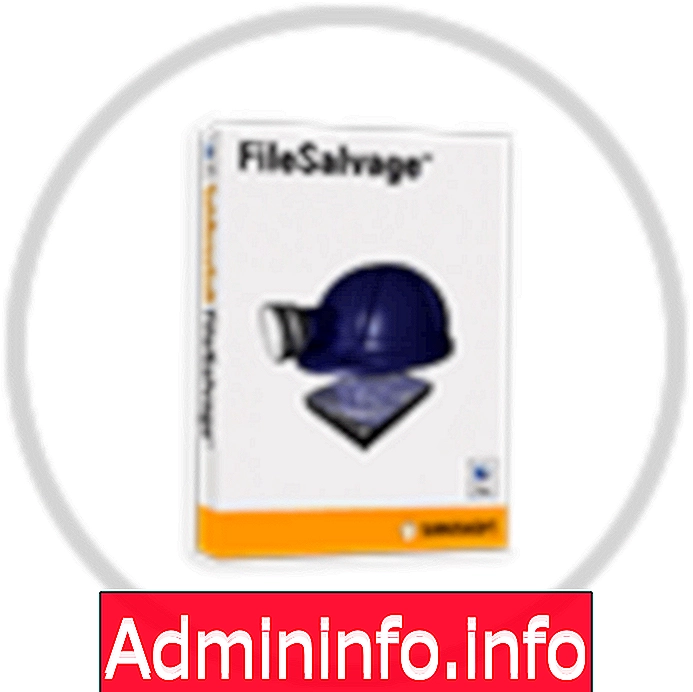
Ще имаме възможността да изпробваме това приложение за период от 30 дни или да купим професионалната версия на цена от 89, 95 USD. Ще го изтеглим на следния линк:
iSkysoft Възстановяване на данни
Stellar Phoenix Mac за възстановяване на данни

Това е помощна програма, която възстановява множество видове загубени файлове и се основава на HFS, HFS +, FAT, exFAT и NTFS формати.
В рамките на основните му характеристики
- Възстановяване на изтрити или форматирани файлове от Time Machine или криптирани дискове
- Търсете и анализирайте изтрити файлове в томове като HFS, HFS +, FAT, ExFAT и т.н.
- Възстановете данни от външни дискове или BootCamp дялове
- Има възможност за възстановяване на файлове от iMac, MacBook Pro, Air и т.н.
- Можем да анализираме обеми, които не са монтирани на macOS.
- Съвместим с macOS Sierra от версия 10.12 до 10.16.
- Той има високи нива на алгоритми за цялостно възстановяване на изтрити файлове, включително тези, които са били изтрити с комбинацията от клавиши Command + опция + Shift + Delete
- Той има различни методи за сканиране
- Можем да прегледаме файловете преди възстановяване
- Опцията за възстановяване може да бъде поставена на пауза по всяко време.
Когато инсталирате приложението на вашия начален екран, ще имаме следните възможности. Там имаме множество опции за търсене на изтритите ни файлове. Сканирането на избрания модул ще започне и по време на процеса на търсене в нашите файлове съответната директория ще бъде създадена с файловете, които могат да бъдат възстановени:
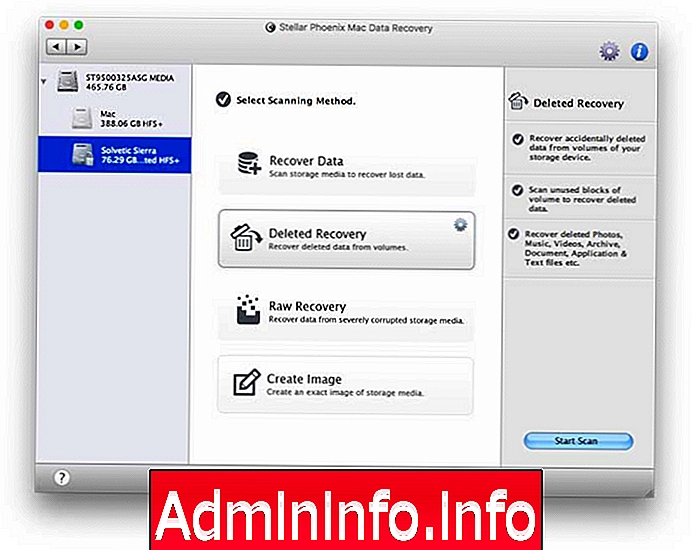
Тази програма може да бъде изтеглена на следния линк:
Stellar Phoenix Mac за възстановяване на данни
Спасяване на файлове
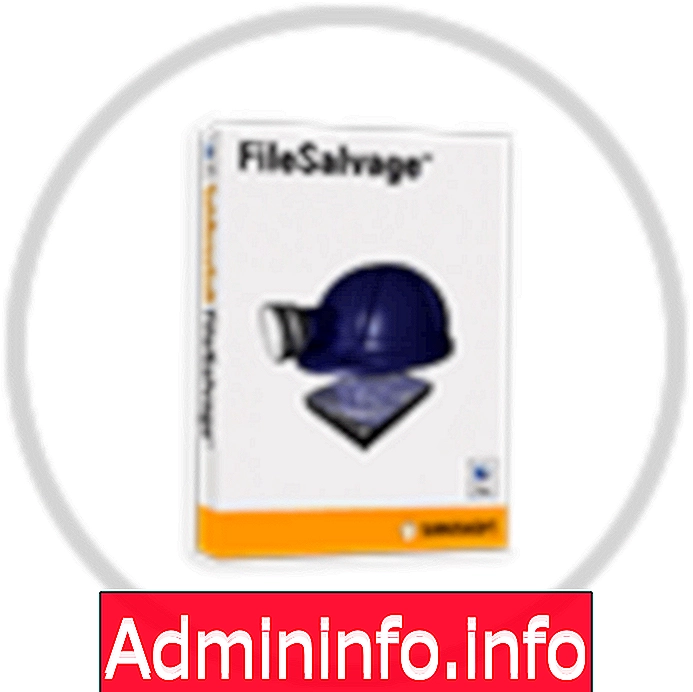
File Salvage е професионален софтуер за възстановяване на данни, който ни позволява да възстановим множество файлове като музикални библиотеки, колекции от изображения, между другото, с високо качество и запазване на формат
$config[ads_text5] not foundС това приложение имаме следните изключителни функции
- Поддържа възстановяване на данни от множество устройства като цифрови камери, USB устройства, външни устройства и т.н.
- Той поддържа файлови системи като FAT32, HFS, NTFS и др.
- Възстановяване на файлове от всяко форматирано устройство
- Възстановяване на файлове от повредени носители
- Той консумира малко хардуерни ресурси на компютъра
- Имаме възможност да видим визуализация на файла за възстановяване
- Лесен за употреба интерфейс
При достъп до File Salvage ще имаме следната среда, в която ще изберем единицата и задачата, която ще бъде изпълнена. С щракване върху Старт сканиране виждаме, че се създава структурата на възстановените файлове:
$config[ads_text5] not found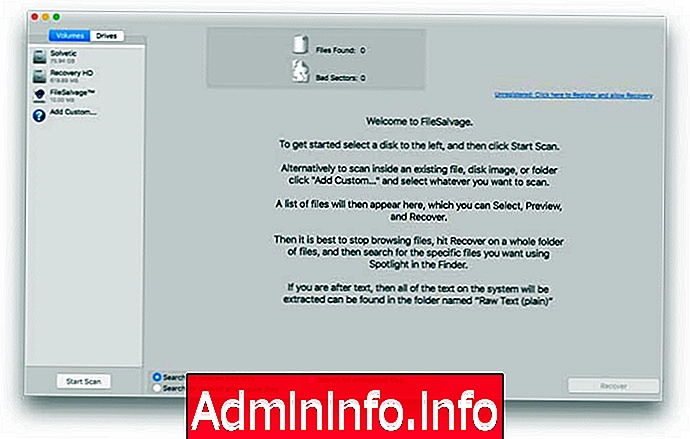
Той предлага пробна версия, а PRO версията струва $ 89.95 и това може да бъде изтеглено на следния линк:
Спасяване на файлове
С тези опции ще имаме сигурността, че изтритите ни файлове могат да бъдат възстановени във висок процент, но не е други да следват тези съвети:
- Внимавайте, когато изтривате файл
- Поддържайте актуализирани архиви
- Защитете достъпа до най-чувствителните файлове на други потребители
- Проверете добре файловете преди да изпразите кошчето
Член